بهروزرسانیهای مرورگر ویژگیهای جدیدی را معرفی میکنند و عملکرد و پایداری عمومی را افزایش میدهند. بهتر از آن، سازگاری را بهبود میبخشند، حفرههای امنیتی را برطرف میکنند و باگهای متعدد و مسائل دیگر را حل میکنند. اما اگرچه مرورگرهای وب میتوانند خود را بهروز نگه دارند، شما همیشه میتوانید آخرین بهروزرسانیها را بهصورت دستی بررسی و نصب کنید.
در این راهنما، متوجه خواهید شد که برای بهروزرسانی مرورگرهای محبوب مانند Google Chrome، Microsoft Edge و Apple Safari در رایانه شخصی و مک چه کاری باید انجام دهید.
نکته : اگر میخواهید مرورگر خود را در دستگاه Android یا iOS بهروزرسانی کنید، کافی است مرورگر را در Play Store یا App Store جستجو کنید. اگر بهروزرسانی معلقی وجود دارد، روی بهروزرسانی ضربه بزنید.
نحوه به روز رسانی Google Chrome
Google بهروزرسانیهای اصلی نسخه کروم را هر چهار تا شش هفته یکبار منتشر میکند و بهروزرسانیهای نقطهای در بین آنها برای مقابله با آسیبپذیریهای امنیتی وجود دارد. زمانی که از Chrome استفاده میکنید، بهطور خودکار آن را در پسزمینه نصب میکنند، اما گاهی اوقات، فقط برای وادار کردن مرورگر به بررسی بهروزرسانیها، سریعتر است.
1. منوی بیشتر Chrome را باز کنید (نماد سه نقطه را در سمت راست بالای صفحه انتخاب کنید).
2. به راهنما بروید و درباره Google Chrome را انتخاب کنید.
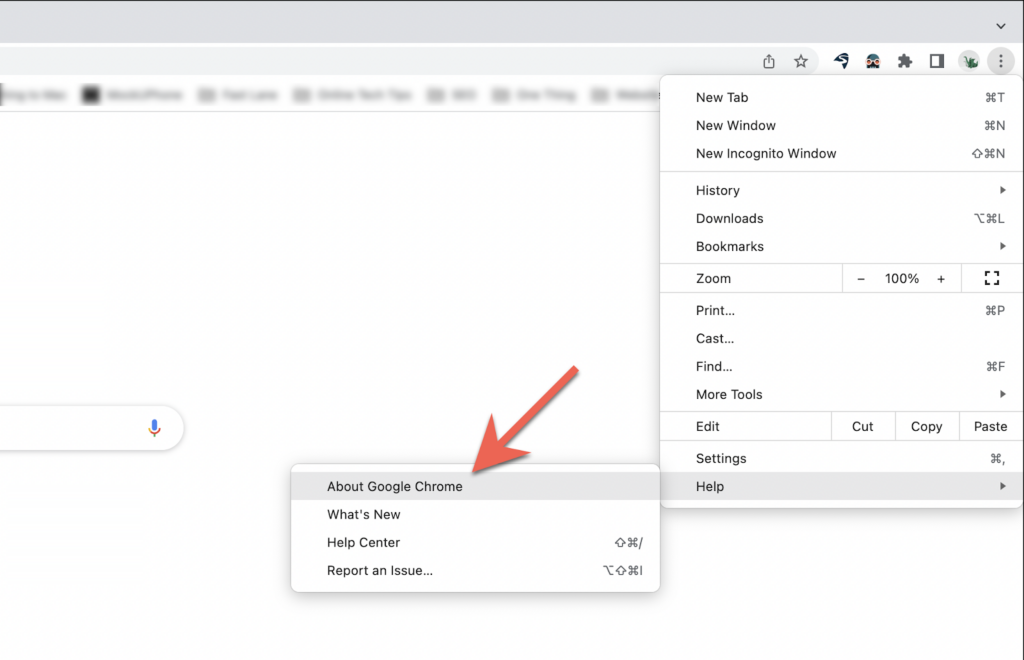
3. منتظر بمانید تا مرورگر کروم بهروزرسانیهای موجود را بررسی کند. اگر موردی را شناسایی کرد، شروع به دانلود بهروزرسانی میکند. سپس باید راه اندازی مجدد را برای نهایی کردن و نصب به روز رسانی روی نسخه فعلی انتخاب کنید. قبل از انجام این کار مطمئن شوید که کار خود را ذخیره کرده اید.
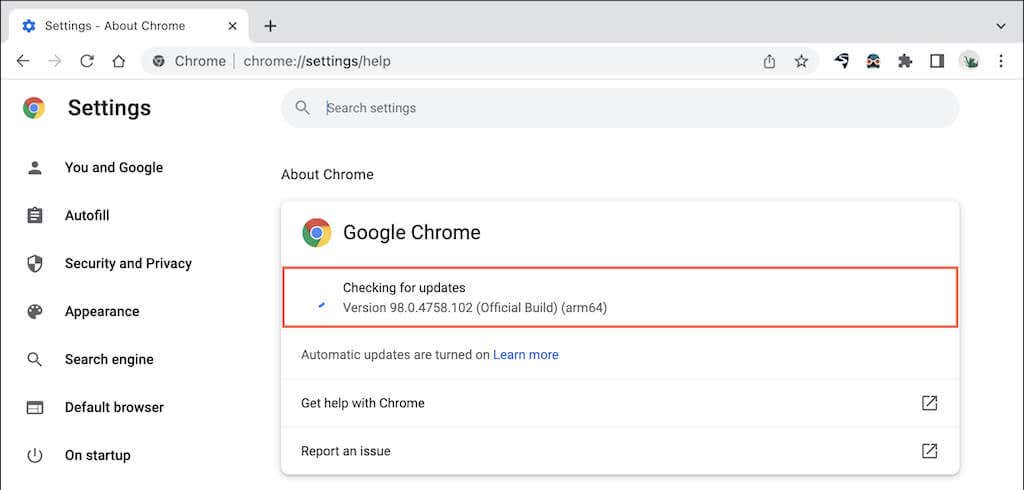
توجه : اگر نماد بیشتر Chrome سبز، نارنجی یا قرمز ظاهر شود، نشاندهنده بهروزرسانی خودکار نهایی نشده است. در این صورت، منوی بیشتر را باز کنید و راهنما >درباره Google Chrome >بهروزرسانی Google Chrome >را انتخاب کنید. برای بهروزرسانی به آخرین نسخه Chrome، دوباره راهاندازی کنید .
نحوه به روز رسانی Microsoft Edge
در رایانه شخصی، Microsoft Edge (جانشین اینترنت اکسپلورر) قبل از تغییر Chromium، بهروزرسانیها را از طریق Windows Update دریافت میکرد. با این حال، اکنون بهروزرسانیها را مستقیماً دریافت میکند. این برای نسخه macOS/OS X مایکروسافت اج نیز صادق است..
1. دکمه منوی تنظیمات و بیشتر را انتخاب کنید (سه نقطه در سمت راست بالای پنجره).
2. به Help & Feedback اشاره کنید و About Microsoft Edge را انتخاب کنید.

3. منتظر بمانید تا Edge نسخه جدیدتر مرورگر را بررسی کند. اگر موردی را شناسایی کرد، شروع به دانلود بهروزرسانی میکند. سپس باید مرورگر را مجددا راه اندازی کنید تا به آخرین نسخه Edge به روز شود.
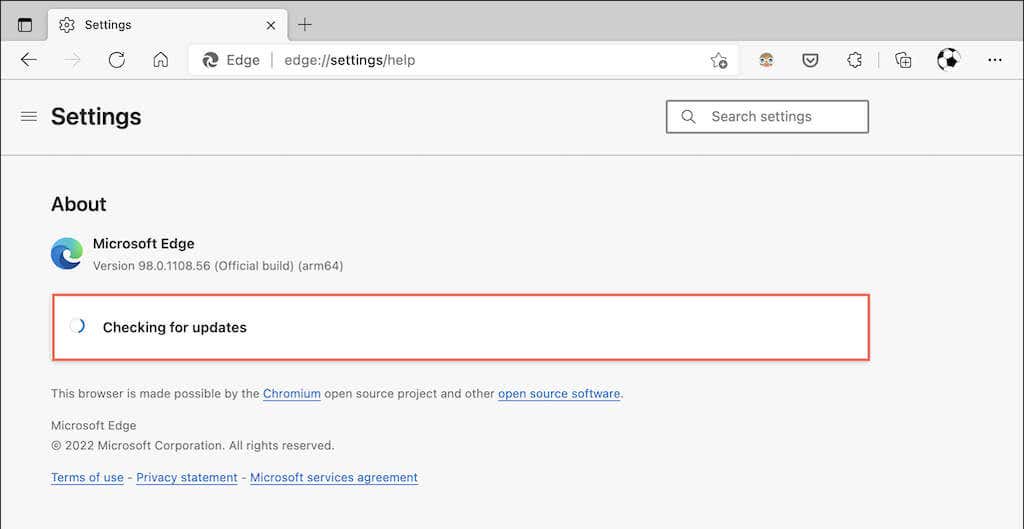
توجه : اگر Edge بهروزرسانی را بهطور خودکار دانلود کرده باشد، اما هنوز مرورگر را راهاندازی مجدد نکردهاید، یک فلش سبز یا نارنجی کوچک در تنظیمات و موارد دیگر مشاهده خواهید کرد. >نماد در این صورت، فقط مرورگر را ببندید و دوباره باز کنید تا بهروزرسانی نهایی شود.
نحوه به روز رسانی موزیلا فایرفاکس
Mozilla از یک چرخه سریع چهار هفتهای برای بهروزرسانی نسخههای اصلی فایرفاکس استفاده میکند و بهروزرسانیهای امنیتی جزئی و رفع اشکالها را در بین آنها منتشر میکند. بهطور پیشفرض، فایرفاکس بهطور خودکار بهروزرسانی میشود، اما میتوانید هر زمان که بخواهید، آن را مجبور کنید بهروزرسانیها را بررسی کند.
1. منوی گزینهها فایرفاکس را باز کنید (سه خط پشتهای را در سمت راست بالای پنجره انتخاب کنید).
2. تنظیمات را انتخاب کنید.

3. برگه عمومی را به سمت پایین به بخش بهروزرسانیهای فایرفاکس بروید.
4. بررسی بهروزرسانیها را انتخاب کنید.
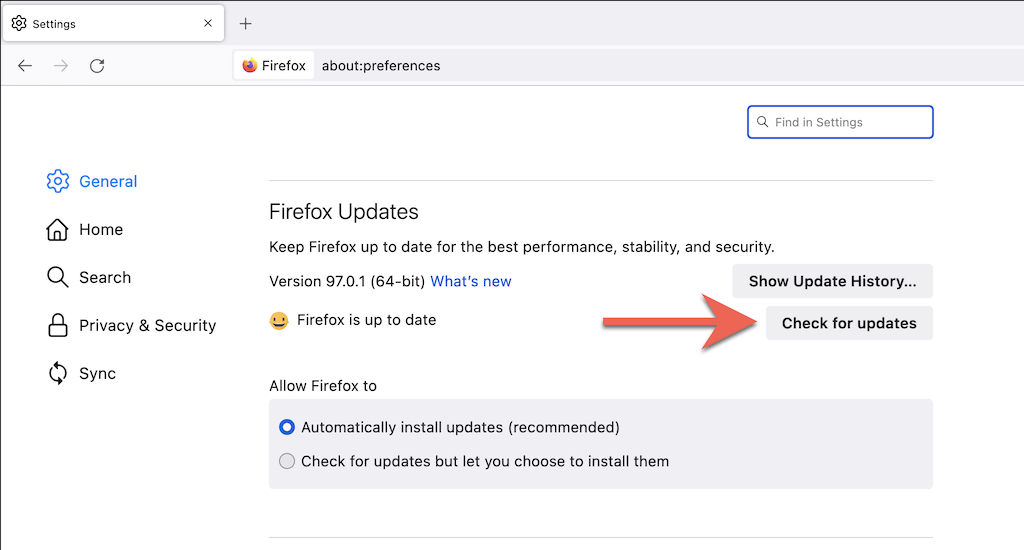
5. منتظر بمانید تا فایرفاکس به دنبال نسخه جدیدی از مرورگر بگردد. اگر موردی را شناسایی کرد، شروع به دانلود بهروزرسانی میکند. سپس باید Restart to Update Firefox را برای نهایی کردن بهروزرسانی انتخاب کنید.
توجه : اگر فقط بهروزرسانیهای دستی فایرفاکس را ترجیح میدهید، دکمه رادیویی را در کنار بررسی بهروزرسانیها انتخاب کنید، اما به شما اجازه میدهد آنها را نصب کنید .
نحوه به روز رسانی Apple Safari
مرورگر سافاری بومی مک به طور کامل با macOS یکپارچه شده است و بهروزرسانیها را از بهروزرسانیهای نرمافزار معمولی سیستم دریافت میکند. بنابراین، برای به روز رسانی سافاری، باید سیستم عامل مک خود را به روز کنید.
1. منوی Apple را باز کنید و About This Mac را انتخاب کنید.
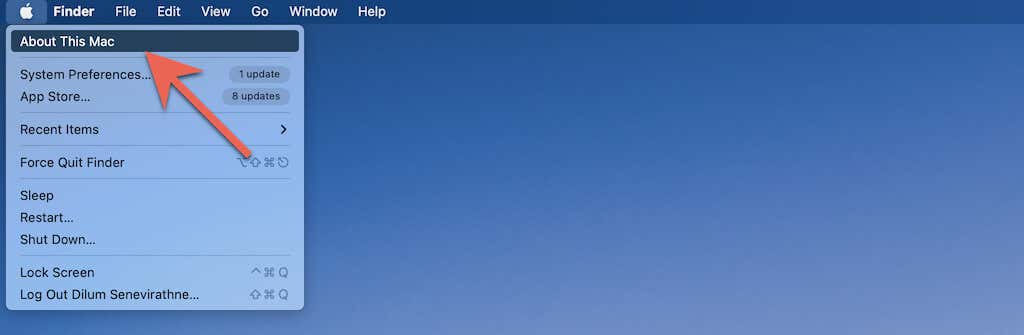
2. به روز رسانی نرم افزار را انتخاب کنید.

3. اکنون بهروزرسانی را انتخاب کنید.

توجه : به ندرت، ممکن است این گزینه را داشته باشید که بهروزرسانیهای Safari را بدون بهروزرسانی سیستمعامل نصب کنید. گزینه اطلاعات بیشتر را در به روز رسانی نرم افزار انتخاب کنید. اگر بهروزرسانی برای Safari میبینید، آن را انتخاب کنید و از گزینه Install Now برای نصب آن استفاده کنید..
نمیتوانید Mac خود را بهروزرسانی کنید؟ در اینجا ده دلیل وجود دارد.
نحوه به روز رسانی مرورگر Tor
بهروزرسانی به آخرین نسخه مرورگر Tor، احتمال به خطر افتادن حریم خصوصی و ناشناس بودن شما را در حین مرور وبسایتها کاهش میدهد. با این حال، با وجود پشتیبانی از بهروزرسانیهای خودکار، میتوانید با وادار کردن آن به بررسی بهروزرسانیها، سرعت کار را افزایش دهید. Tor بر روی پایگاه کد فایرفاکس اجرا می شود، بنابراین فرآیند یکسان است.
1. منوی گزینهها را در Tor باز کنید.
2. تنظیمات را انتخاب کنید.

3. برگه عمومی را به سمت پایین به بخش بهروزرسانیهای مرورگر Tor بروید.
4. بررسی بهروزرسانیها را انتخاب کنید.
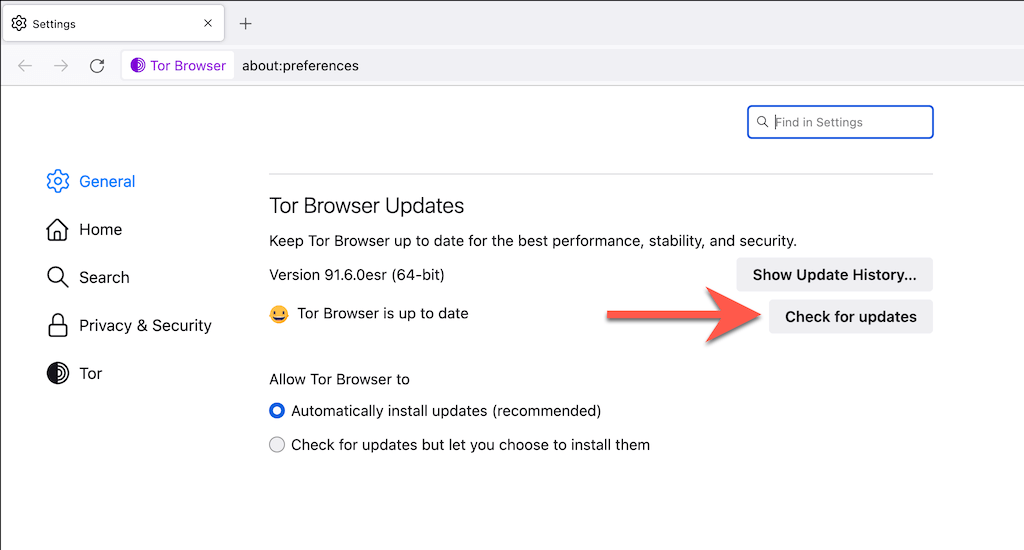
5. منتظر بمانید تا Tor بهروزرسانیهای معلق را بررسی و اعمال کند. سپس، Restart to Update Tor Browser را برای نهایی کردن بهروزرسانی انتخاب کنید.
توجه : اگر Tor قبلاً بهروزرسانی را در پسزمینه دانلود کرده باشد، در منوی گزینهها یک راهاندازی مجدد برای بهروزرسانی مرورگر Tor را مشاهده خواهید کرد. . مرورگر را مجددا راه اندازی کنید تا به روز رسانی نهایی شود.
نحوه به روز رسانی مرورگر Opera
Opera یکی دیگر از مرورگرهای محبوب Chromium است که بهروزرسانیهای مداوم را دریافت میکند. برای تأیید اینکه نسخه قدیمی مرورگر را اجرا نمیکنید، حتماً بهروزرسانیها را بررسی کنید. مراحل زیر برای Opera GX نیز اعمال می شود.
1. Opera لوگو را در گوشه سمت چپ بالای پنجره انتخاب کنید. در نسخه macOS Opera، Opera را در نوار منو انتخاب کنید.
2. بهروزرسانی و بازیابی را انتخاب کنید.

3. بررسی بهروزرسانی را انتخاب کنید. اگر اپرا بهروزرسانی جدیدی را شناسایی کرد، صبر کنید تا دانلود به پایان برسد. سپس، مرورگر را مجددا راه اندازی کنید.
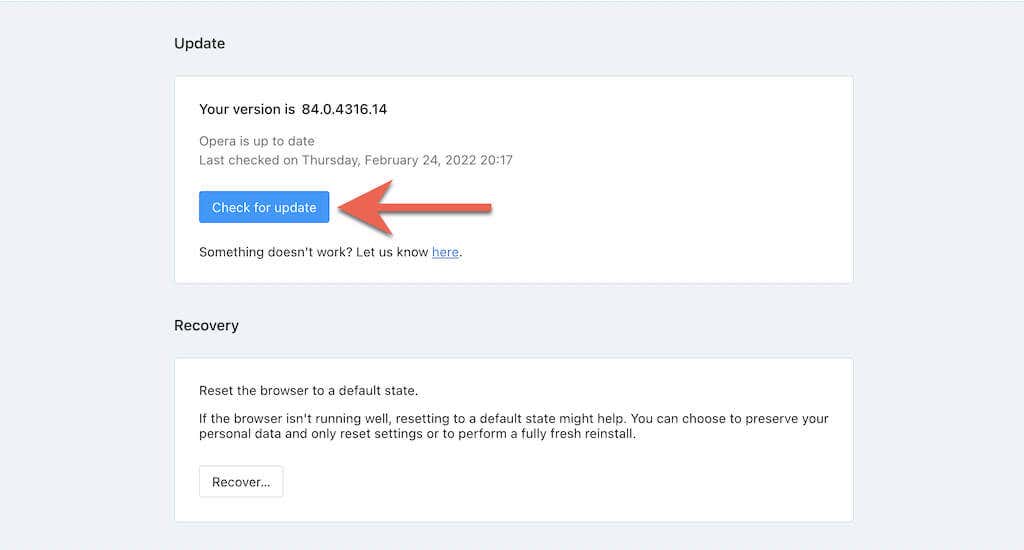
چگونه مرورگر Brave را به روز کنیم
اگر از مرورگر شجاع استفاده میکنید، میتوانید برای بهروزرسانیهای مشابه سایر مرورگرهای وب مبتنی بر Chromium بررسی کنید.
1. منوی سفارشی کردن Brave را باز کنید (سه خط پشتهای را در گوشه سمت راست بالای پنجره مرورگر انتخاب کنید).
2. About Brave را انتخاب کنید.

3. منتظر بمانید تا Brave بهروزرسانیهای جدیدتر را بررسی و نصب کند. سپس، Restart را برای اعمال آنها انتخاب کنید.
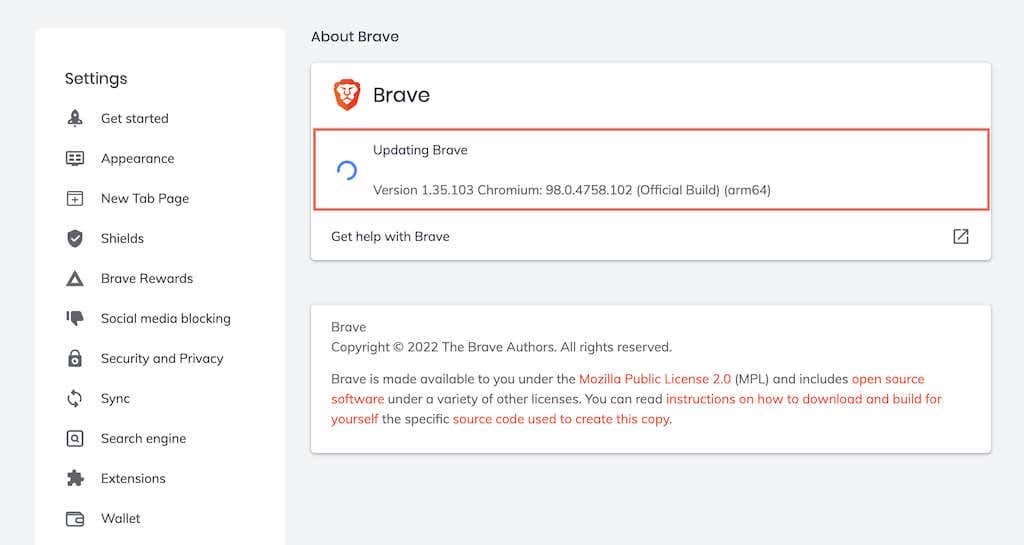
بهروز باشید
به روز نگه داشتن مرورگر اینترنت شما برای داشتن بهترین تجربه ممکن در به حداقل رساندن تهدیدات بالقوه حریم خصوصی و امنیتی بسیار مهم است. میتوانید انتخاب کنید که بهطور خودکار بهروزرسانی شود، اما بررسی دورهای برای بهروزرسانیهای جدیدتر خودتان تضمین میکند که چیزی را به شانس نمیگذارید..
.